我们在运用word制作文档时,为了美化页面,希望在页面外加一个边框,或图案。那么word如何实现的呢?以下是小编给大家整理的在Word中为整个文档插入边框的方法,希望能帮到你!在Word中为整个文档插入边框的具体方法步骤1、打开要添加页面边框的文档;2、点击菜单中的“格式”,执......
word表格中的文字怎么都堆在右侧了?
word教程
2021-09-22 09:18:16
有时候碰到的表格,里面的文字怎么看,怎么别扭……;甚至,刚刚拷贝过来的表格,原先是正常的,当继续输入其他部分的文字时,回头再看它,却发现变成了下面的样子了:
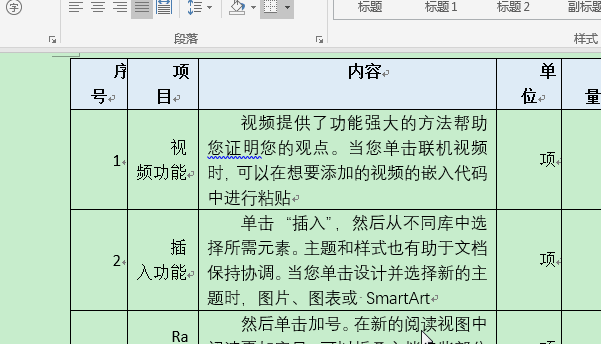
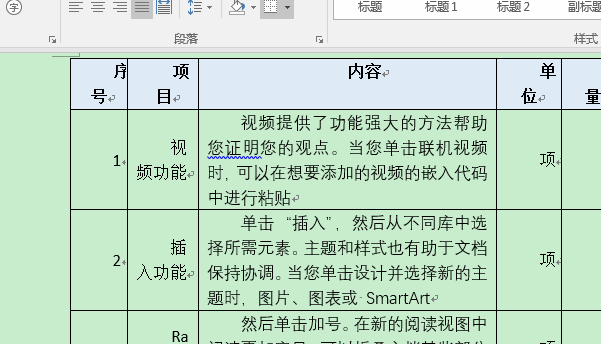 可是这......一整个表格都这样,难道要每个格子都删一次么?其实这是“首行缩进”搞的鬼!如果是先做了表格,而且表格应用的样式是“正文”,然后你后来修改了“正文”的样式成“首行缩进”的话,就会导致这样的结果。(当然,还有其他情况也会导致,反正这里就是首行缩进惹的祸)。解决办法:步骤1:全选整个表格。技巧一:点击表格左上角的十字架即选中整个表格。
可是这......一整个表格都这样,难道要每个格子都删一次么?其实这是“首行缩进”搞的鬼!如果是先做了表格,而且表格应用的样式是“正文”,然后你后来修改了“正文”的样式成“首行缩进”的话,就会导致这样的结果。(当然,还有其他情况也会导致,反正这里就是首行缩进惹的祸)。解决办法:步骤1:全选整个表格。技巧一:点击表格左上角的十字架即选中整个表格。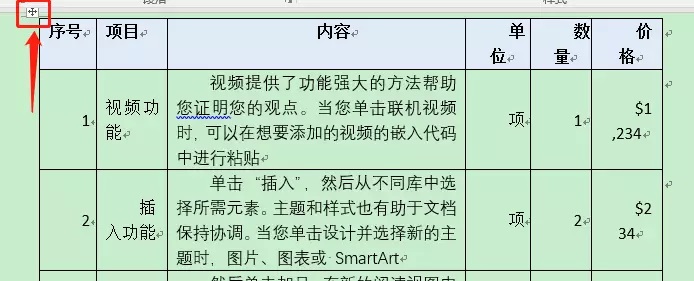 技巧二:点击表格右下角的白色正方形即选中整个表格。
技巧二:点击表格右下角的白色正方形即选中整个表格。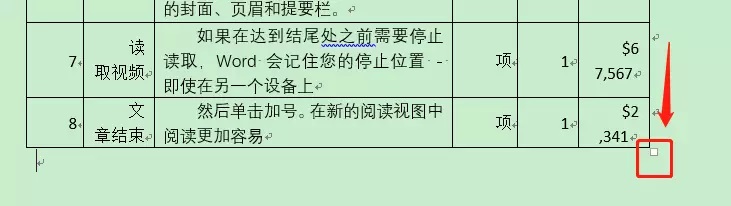 步骤2:设置段落格式。点击【开始】-【段落】组右下角箭头。
步骤2:设置段落格式。点击【开始】-【段落】组右下角箭头。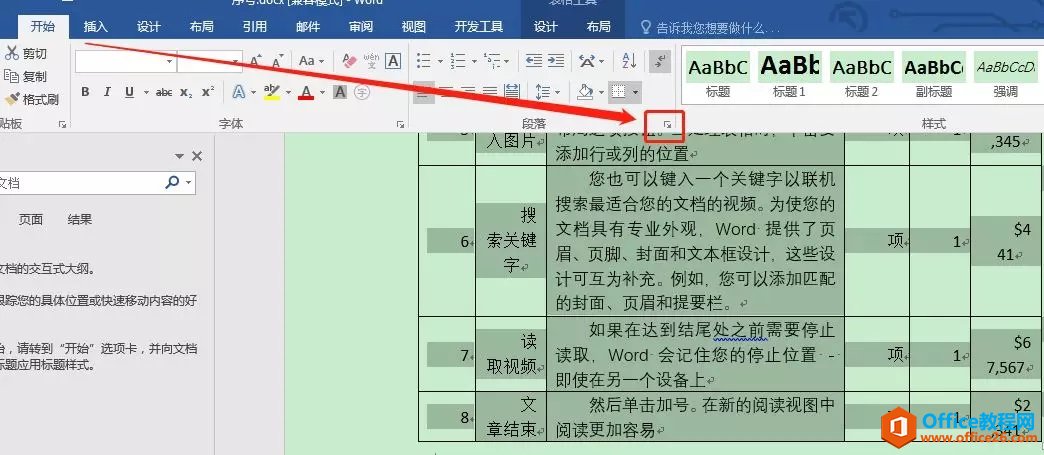 步骤3:打开“段落”对话框,设置“左缩进”为“0”,“特殊格式”为“无”,单击“确定”按钮。
步骤3:打开“段落”对话框,设置“左缩进”为“0”,“特殊格式”为“无”,单击“确定”按钮。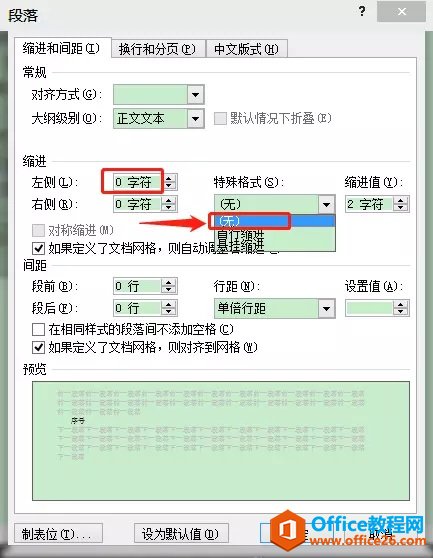 Done!整个操作如图所示:
Done!整个操作如图所示: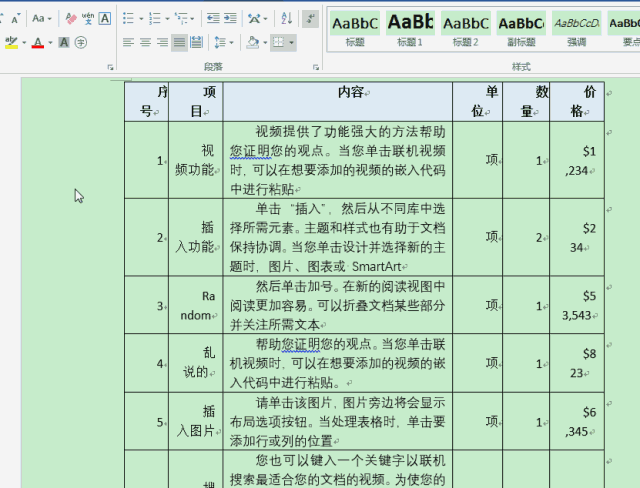
相关文章
